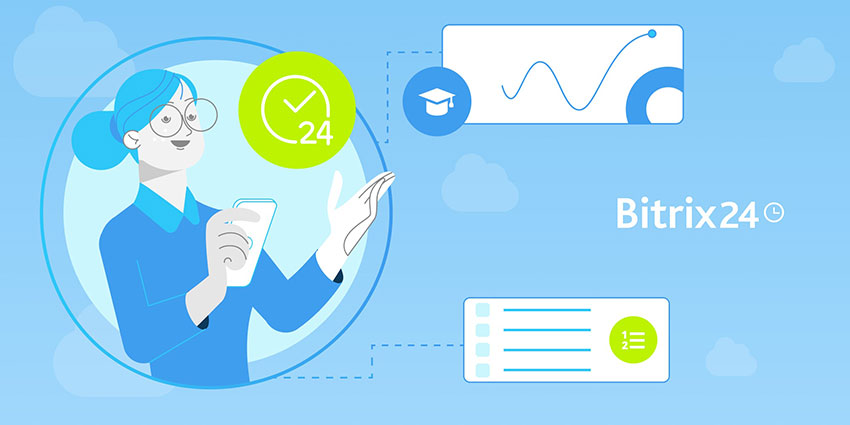
Rollerine ve atanan izinlere bağlı olarak her Bitrix24 kullanıcısı için erişimi ayarlayın veya sınırlayın. Bitrix24 uygulamaları için hangi erişimin verildiğini kontrol edin.
Bitrix24.Market‘ten bir uygulama yüklediğinizde, Bitrix24 hesabınızdan bazı verilere erişmek için izin ister.
Ortaklarımız tarafından sağlanan çözümlerin güvenliği kontrol ediliyor ve yayınlamadan önce doğrulanıyor. Bir ortak, uygulamanın yayınlanması için bir talep gönderdikten sonra, uzmanlarımız talep edilen erişimin uygulama senaryosuna göre verilmesi gerekip gerekmediğini kontrol eder.
Uygulama senaryosuna bağlı olarak, uygulamanın erişebileceği farklı araçlar ve bölümler vardır. Her uygulama geliştiricisi, kullanıcıların verileriyle yapılan çalışmalardan sorumludur. Bu nedenle, uygulamanın hangi verilere erişmesi gerektiğini kontrol etmek önemlidir.
Uygulamayı yüklerken Tüm izinleri göster düğmesini tıklayın.
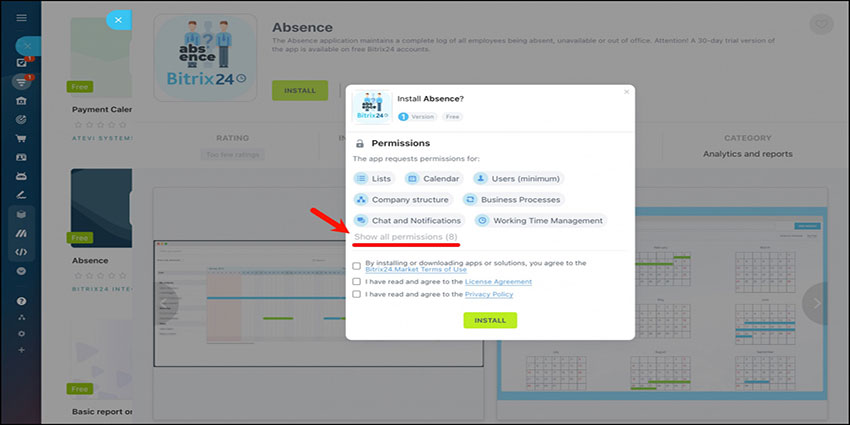
Tüm İzinler Göster
Uygulamanın erişim talep ettiği araçların listesini göreceksiniz:
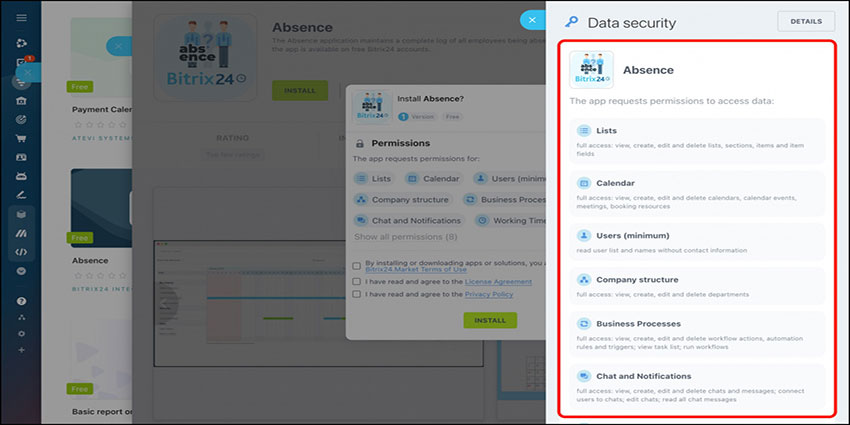
Veri Güvenliği
Ayrıca, istenen izinleri Veri güvenliği bölümünde görebilirsiniz :
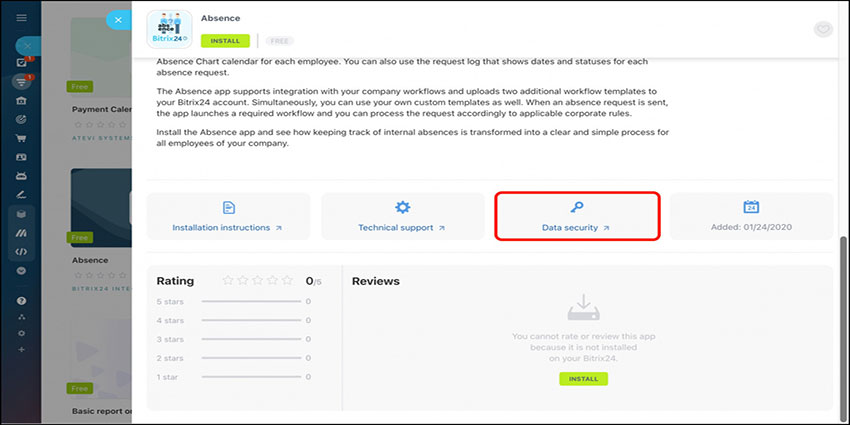
Veri Güvenliği Bölümü
Çalışma grubu ayarları, sayfaları görüntüleme, düzenleme veya silme izinleri gibi grubun bilgi tabanına erişimi yapılandırmaya izin verir. Bunu nasıl yapılandıracağınız aşağıda açıklanmıştır.
NOT: Güncellemeleri Bitrix24 Cloud hesaplarına kademeli olarak yükleniyor. Yakında tüm hesaplarda kullanıma sunulacaktır, lütfen biraz bekleyiniz.
Artık farklı çalışma grupları ve projelerdeki bilgi tabanlarına erişim izinlerini yapılandırabilirsiniz. Bilgi bankasını düzenlemek için hangi kullanıcıların erişimi olması gerektiğine ve hangi kullanıcıların onu çalışma grubunda görüntülememesi gerektiğine karar verin.
Ayarları açmak için Çalışma grubu hakkında > Roller ve izinler‘e tıklayın .
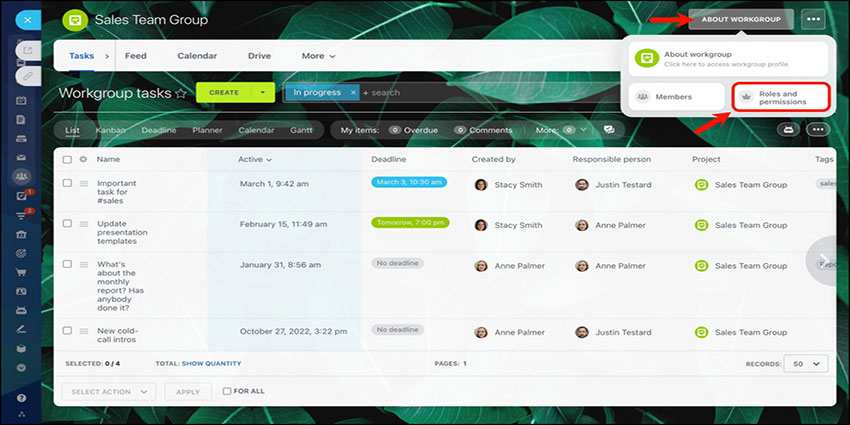
Roller ve İzinler
Bu bölümde, bilgi bankasını görüntülemek, düzenlemek ve silmek için erişimi yapılandırabilirsiniz. Ek olarak, bilgi bankası ayarlarını düzenlemek için erişim izni verebilirsiniz.
Çalışma grubu sahibine, sahip ve moderatörlere, tüm çalışma grubu üyelerine veya yetkili kullanıcılara bu eylemlere erişim atayabilirsiniz.
NOT: Yetkili kullanıcılar, Bitrix24 hesabınızdaki tüm kullanıcılardır.
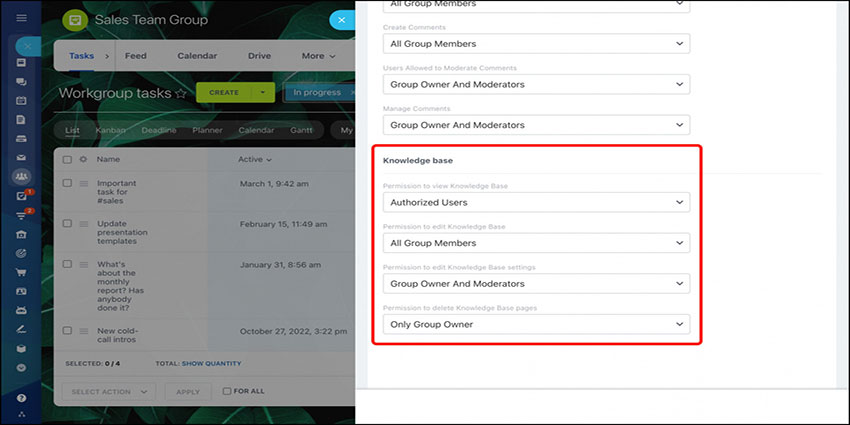
Bilgi bankası için Erişim İzinleri
Bir çalışma grubu özel veya gizliyse, bu çalışma grubunun üyesi olmayan bir kullanıcıya çalışma grubu bilgi bankasına bir bağlantı gönderin.
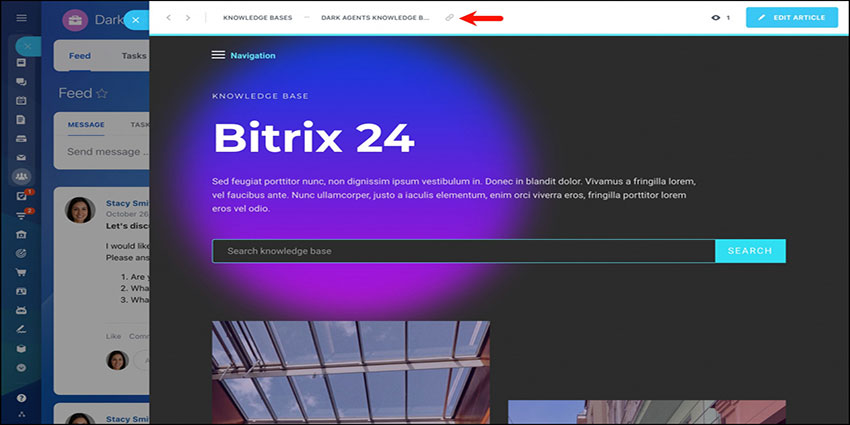
Bilgi Bankasına Bağlantı
Bir çalışma grubu herkese açıksa, herhangi bir kullanıcı bilgi tabanına katılmadan erişebilir.
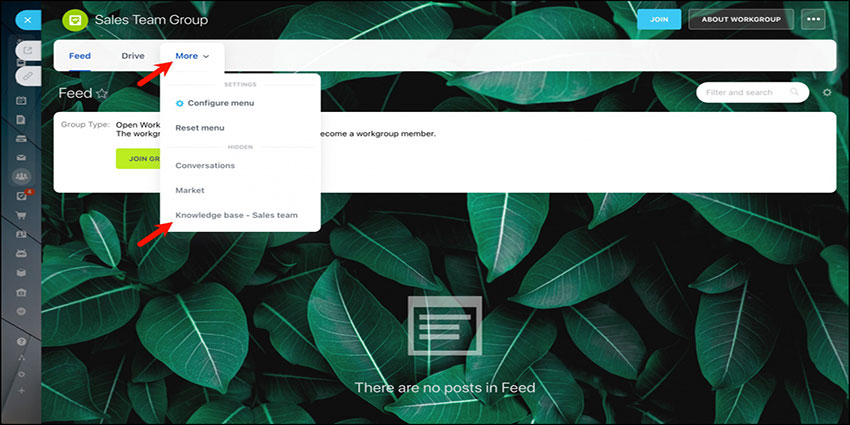
Açık Bilgi Bankası
Envanter yönetimindeki raporlara görüntüleme erişimi izni eklendi. Artık her depoda kalan kalem sayısını görebilen (veya ürün hareketlerini görüntüleyebilen) çalışanları belirleyebilirsiniz. Bu şekilde ekibiniz depoyu kontrol edebilir ve zamanında yeni ürünler sipariş edebilir. Envanter raporlarına erişimi şu şekilde yapılandırabilirsiniz.
Envanter yönetimi bölümüne gidin – Ayarlar – Erişim izinleri .
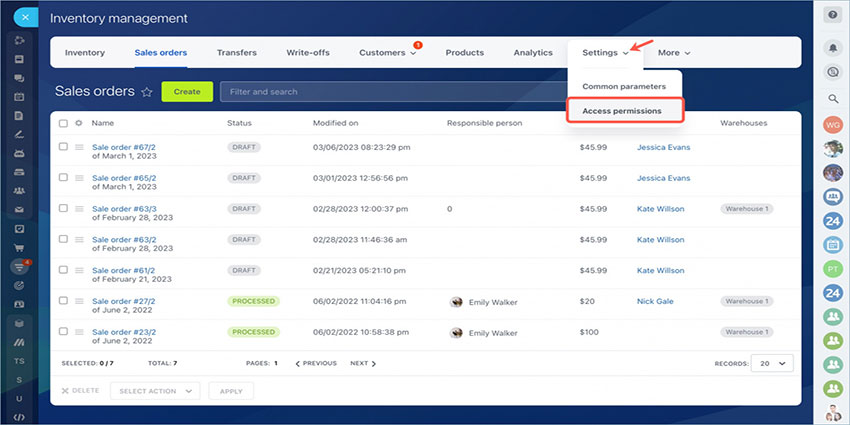
Erişim İzinleri
Raporlarla çalışacak çalışan için bir rol oluşturun ve Raporları Görüntüle erişim iznini ekleyin.
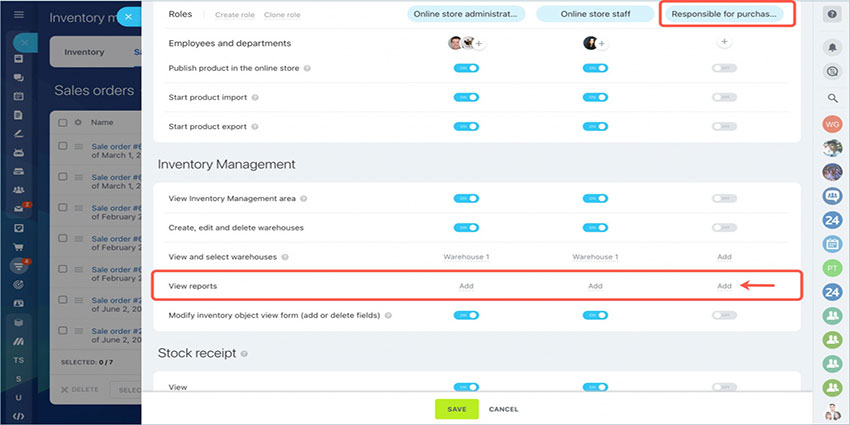
Raporları Görüntüle
Erişim vermek istediğiniz raporları seçin.
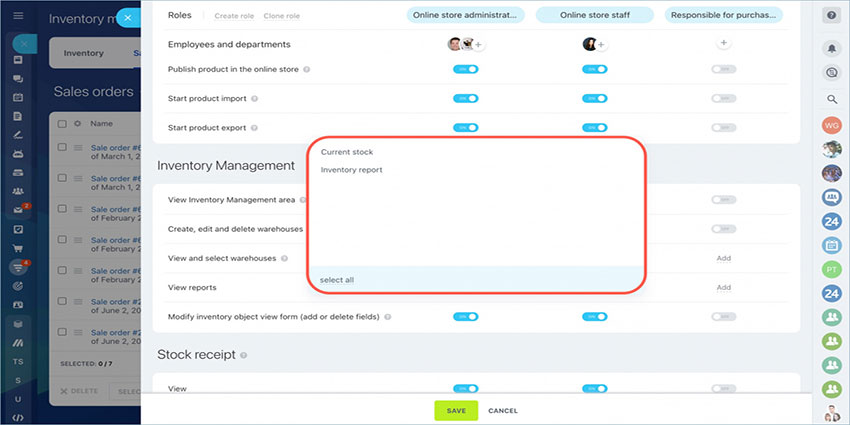
Raporları Seçin
Ardından Depoları görüntüle ve seç erişim iznini yapılandırın. Bu erişim iznini yapılandırmazsanız, çalışan depolarla ilgili ayrıntılı bilgileri göremez, yalnızca ürün bakiyeleri için toplam para tutarını görebilir.
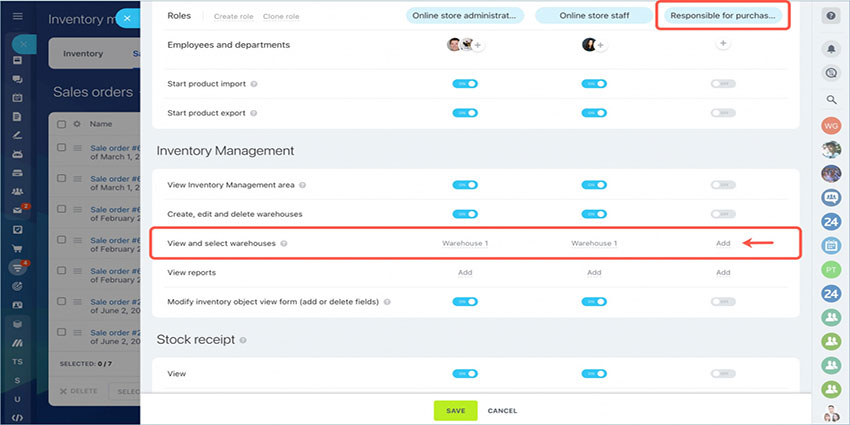
Raporları Görüntüleyin ve Seçin
Ayarları kaydettikten sonra, çalışan bir rapora sahip olacak ve bakiyeyi kontrol edebilecek ve yeni ürünler sipariş edebilecektir.
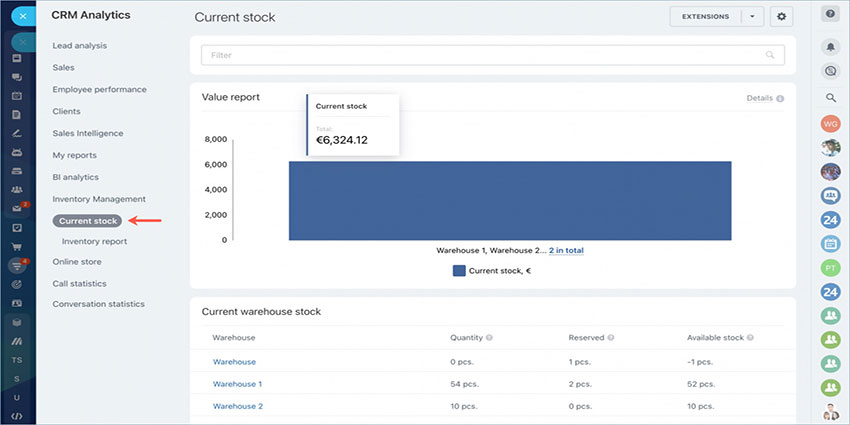
Mevcut Stok
Depoları görüntüle ve seç erişim izni, çalışanların belirli bir depoya erişimini yapılandırmanıza olanak tanır. Örneğin, bir şirketin birkaç deposu var ve işi çalışanlara atamanız gerekiyor.
CRM‘de anlaşmalarla çalışan yöneticiler için bu erişim iznini etkinleştirin, böylece depoları seçebilir ve kalemleri rezerve edebilirler.
Depoları görüntüle ve seç erişim iznini yapılandırma
Öncelikle depoda çalışacak çalışanlar için bir rol oluşturun ve bu erişim iznini ekleyin. Ardından, çalışanın birlikte çalışacağı depoyu seçin.
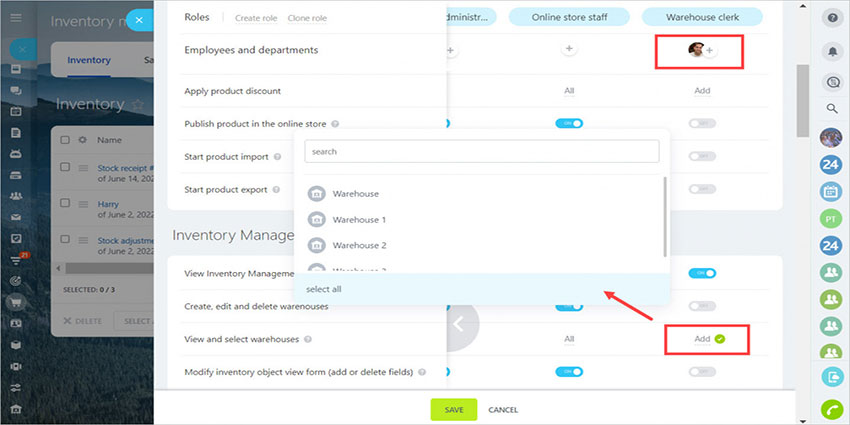
Depo Ekle
Çalışan, yalnızca bu depoya ilişkin ürün adetlerini ve belgeleri görecektir. Yanlışlıkla başka bir depo seçemeyecektir.
Örneğin, yönetici iki farklı depo için bir stok girişi oluşturmuştur.
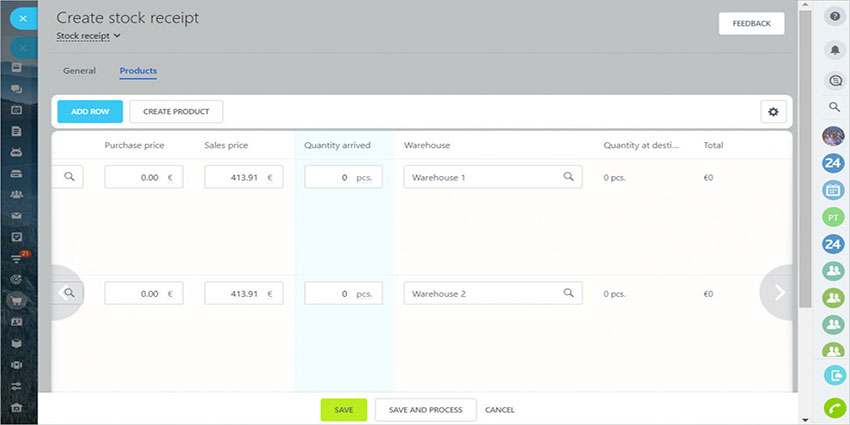
Depolar
Çalışanın depolardan sadece birine erişim izni varsa belgeyi görür ancak diğer depodaki ürünlere ait bilgiler kendisine gizlenir.
Çalışanlar CRM’de çalışıyor ve bir çevrimiçi mağaza işletiyorsa, depoya erişimleri olup olmadığını kontrol edin.
Müşteri sitede sipariş verdiğinde yeni bir anlaşma oluşturulur. İlgili rezervasyon modu etkinleştirildiyse, ürün varsayılan olarak seçilen depoda otomatik olarak rezerve edilir.
Bir çalışanın bir kalemi veya depoyu değiştirebilmesi için, o depoya erişim izninin etkinleştirilmesi ve rezervasyon erişim izninin yapılandırılmış olması gerekir. Aksi takdirde depodaki ürünleri değiştirmek için yeterli yetkiye sahip olmadığına dair bir mesaj görecektir.
NOT: Depoları Envanter yönetimi bölümünde – Diğer – Depolar’da yapılandırabilirsiniz . Bunu yapmak için, istenen deponun önünde uygun seçeneği seçin.
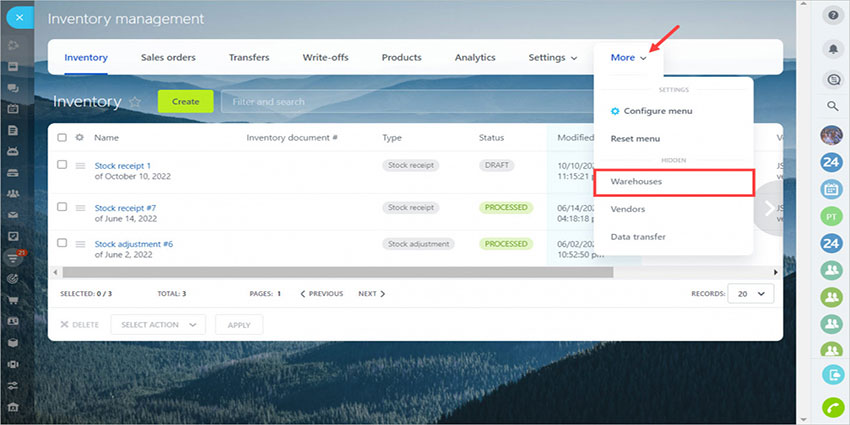
Daha Fazla
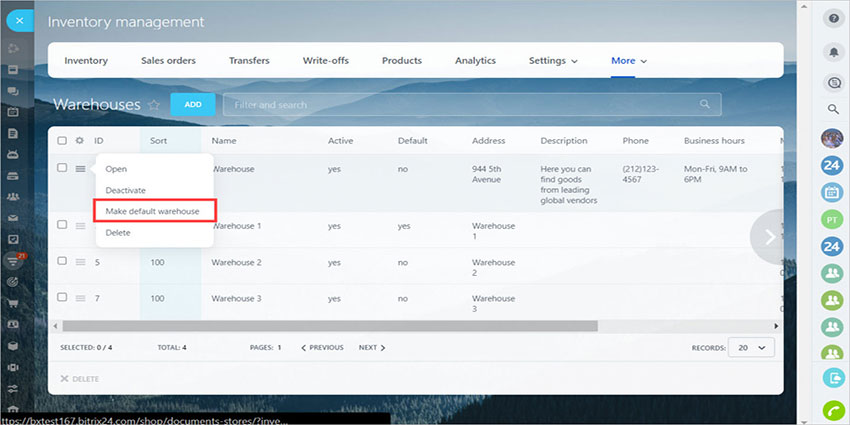
Varsayılan Depo
Stok raporu, depolara gelen ürünlerin miktarının yanı sıra, belirli bir süre içinde kaç ürünün satıldığını veya başka bir depoya taşındığını gösteren bir rapordur.
Rapor, depolara ulaştıktan sonra malların hareketini kontrol etmenize ve ne kadar iyi satıldıklarını görmenize yardımcı olur. Ayrıca bayilerinizden en popüler ürünleri sipariş ederek ürün tedariğini ayarlayabilir, maliyetleri düşürebilir ve gelirinizi artırabilirsiniz.
Raporla çalışmak için CRM > Envanter yönetimi > Analitik > Envanter raporu seçeneğine gidin .
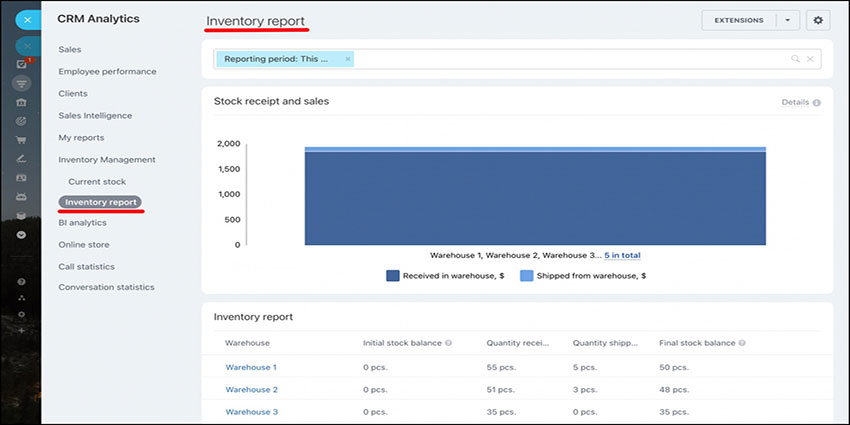
Envanter Raporu
Filtreye tıklayın ve raporlama dönemini belirtin.
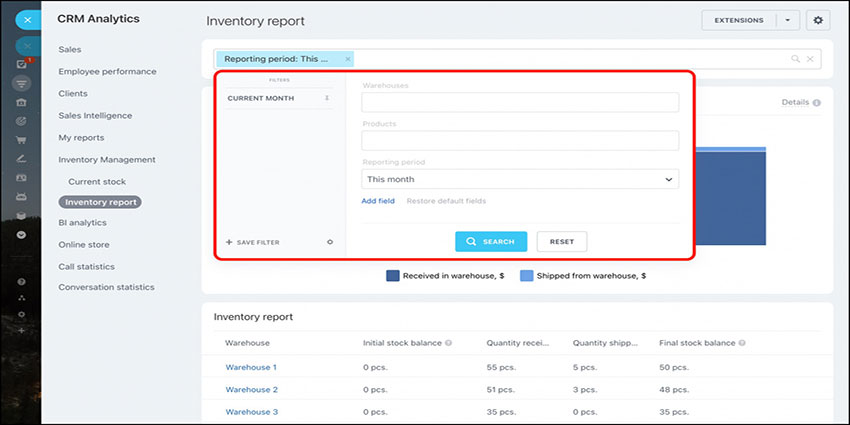
Filtre
Raporun üst kısmındaki Stok fişi ve satış bölümünde genel bilgiler yer alır .
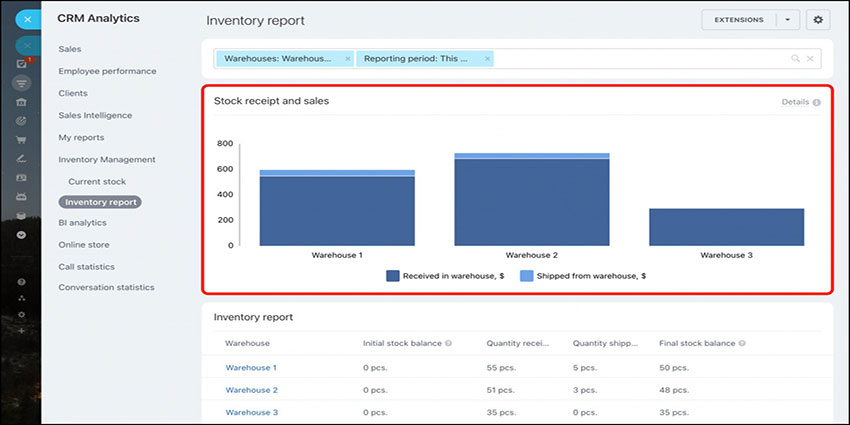
Stok Girişi ve Satış
Depoda alınan ve satılan ürünlerin toplam miktarını görmek için imleci grafiğin üzerine getirin.

Depolardan Sevk Edildi
Raporda çok sayıda depo seçilirse, bunlar seçilen tüm depolar için toplamları gösteren tek bir grafikte toplanacaktır.
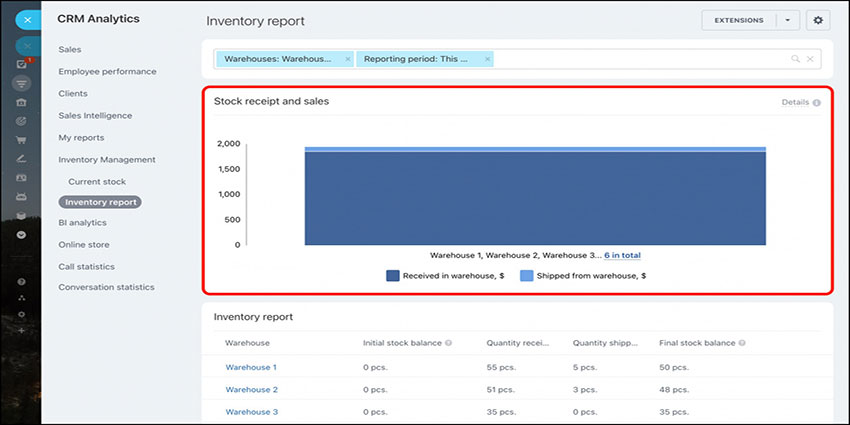
Total
Grafiğe tıklandığında, sevk edilen ve alınan ürünlerin miktarı ile her bir depodaki satış yüzdesi hakkında ayrıntılı bilgi içeren bir tablo açılır.
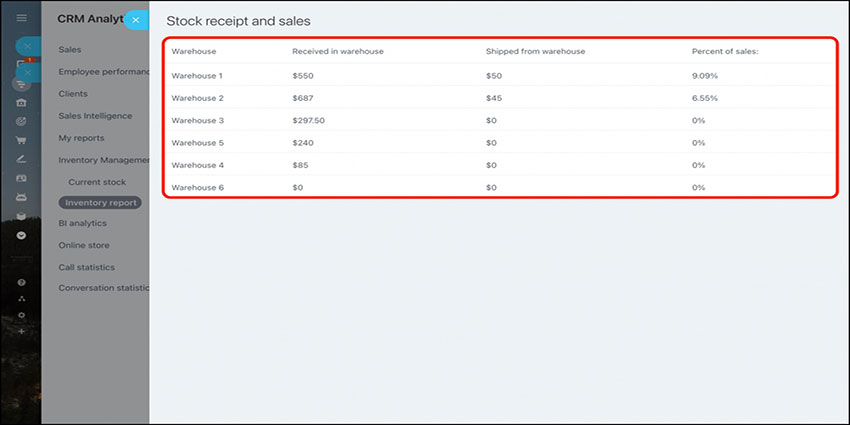
Detaylar
Raporun alt kısmında, depolardaki ürün miktar değişiklikleri ile ilgili bilgileri görebilirsiniz.
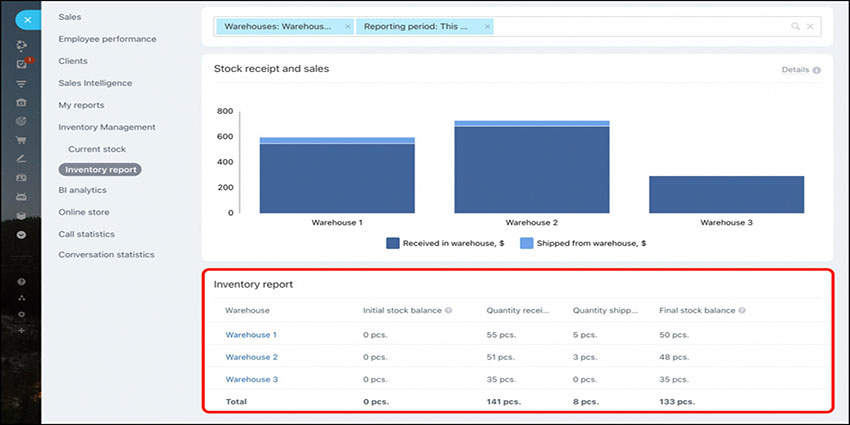
Rapor
Örneğin, sonraki sevkiyatları planlamak için depoda hangi malların daha iyi satıldığını kontrol etmeniz gerekir. Bu ayrıntıları kontrol etmek için depo adına tıklayın.
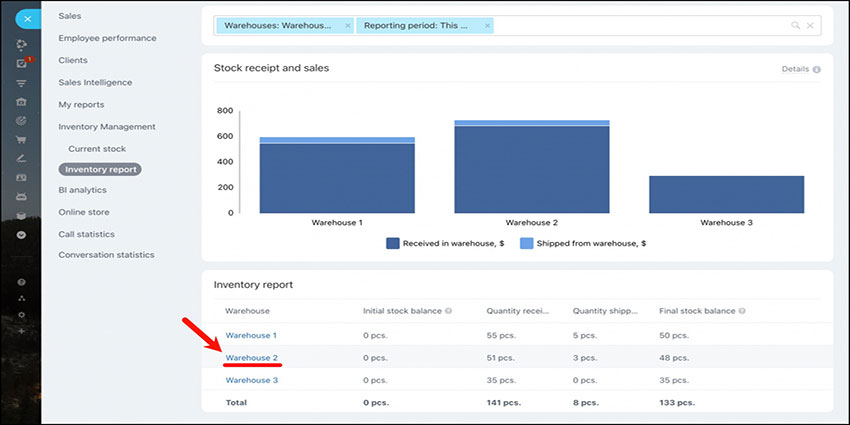
Depo
Açılan pencerede bu depo için ürün detaylarını göreceksiniz.
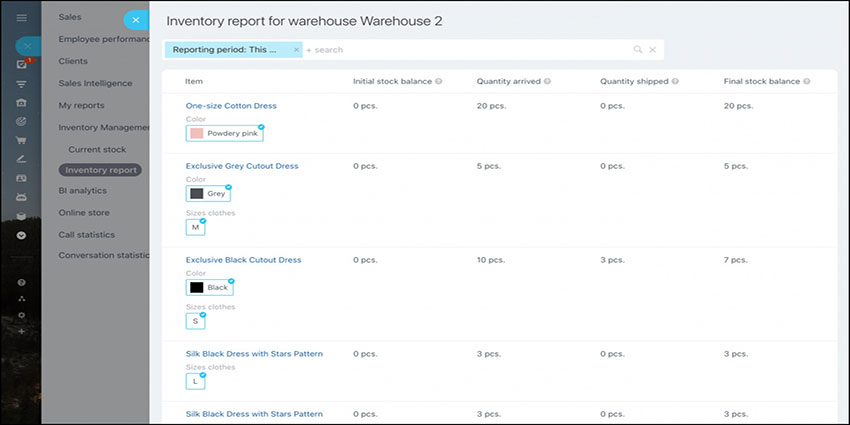
Depo İçin Envanter Raporu
Filtreyi kullanarak varyantları olan belirli bir ürün hakkındaki bilgileri de kontrol edebilirsiniz.
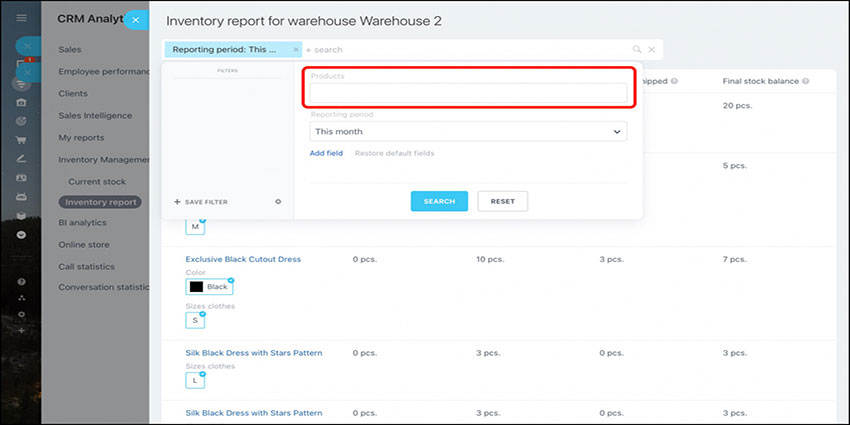
Ürünler
Örneğin, farklı renklerde varyasyonları olan bir ürün ( Tek beden pamuklu elbise ) var. Bu ürünün bir renkteki satışı ile ilgili bilgileri kontrol etmek için ürün adını & rengini ( Tek beden pamuklu elbise pudra pembe ) girin ve listeden bulunan ürünü tıklayın.
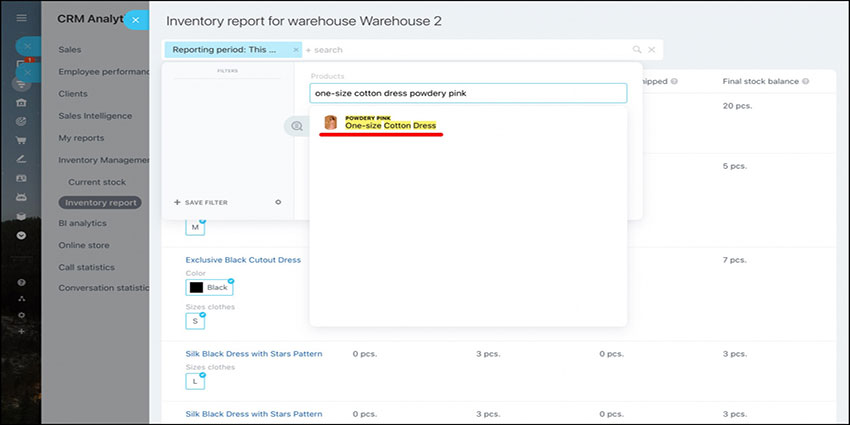
Ürün Bul
Ardından arama sonuçlarında bu ürün varyasyonunu göreceksiniz.
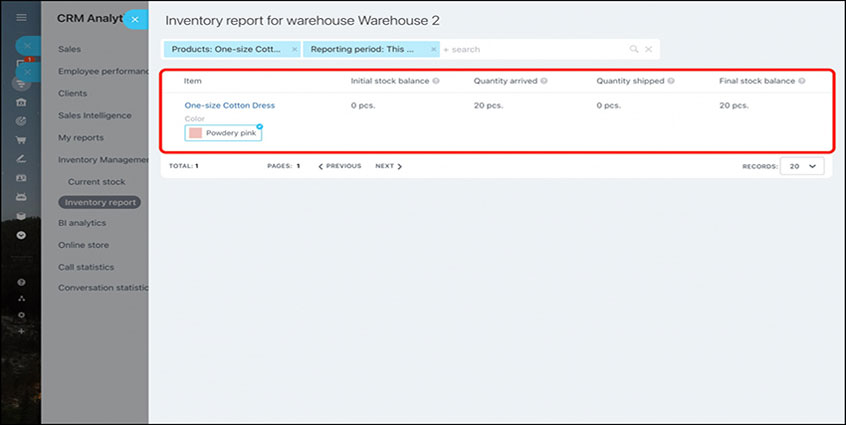
Ürün
Bu konu hakkında daha fazla bilgi almak istiyorsanız https://globalnet.com.tr’e ulaşabilirsiniz.
Bitrix24 Ekibiniz